Wix アプリ:Wix Tips アプリを追加・設定する
3分
この記事内
- ステップ 1 | Wix Tips をサイトに追加する
- ステップ 2 | アプリを有効にして設定をカスタマイズする
- ステップ 3 | チップのアクセス解析を追跡する
- よくある質問
Tips by Wix アプリを使用すると、顧客があなたのサービスへの感謝の気持ちを表すことがこれまで以上に簡単になりました。ショップオーナー、レストランビジネス、トレーナー、プロモーターも、顧客からチップを受け取ることで、優れたカスタマーサービスの報酬を得ることができます。
ステップ 1 | Wix Tips をサイトに追加する
Wix App Market から直接 Wix Tips を追加することができます。このアプリは Wix ストア、Wix ブッキング、Wix レストランネット注文などの Eコマースアプリでのみ動作します。
Wix Tips をサイトに追加する方法:
- Wix App Market にアクセスします。
- 検索バーに「Wix Tips」と入力し、ドロップダウンから「Wix Tips」を選択します。
- 「サイトに追加」をクリックします。
- 「OK」をクリックします。
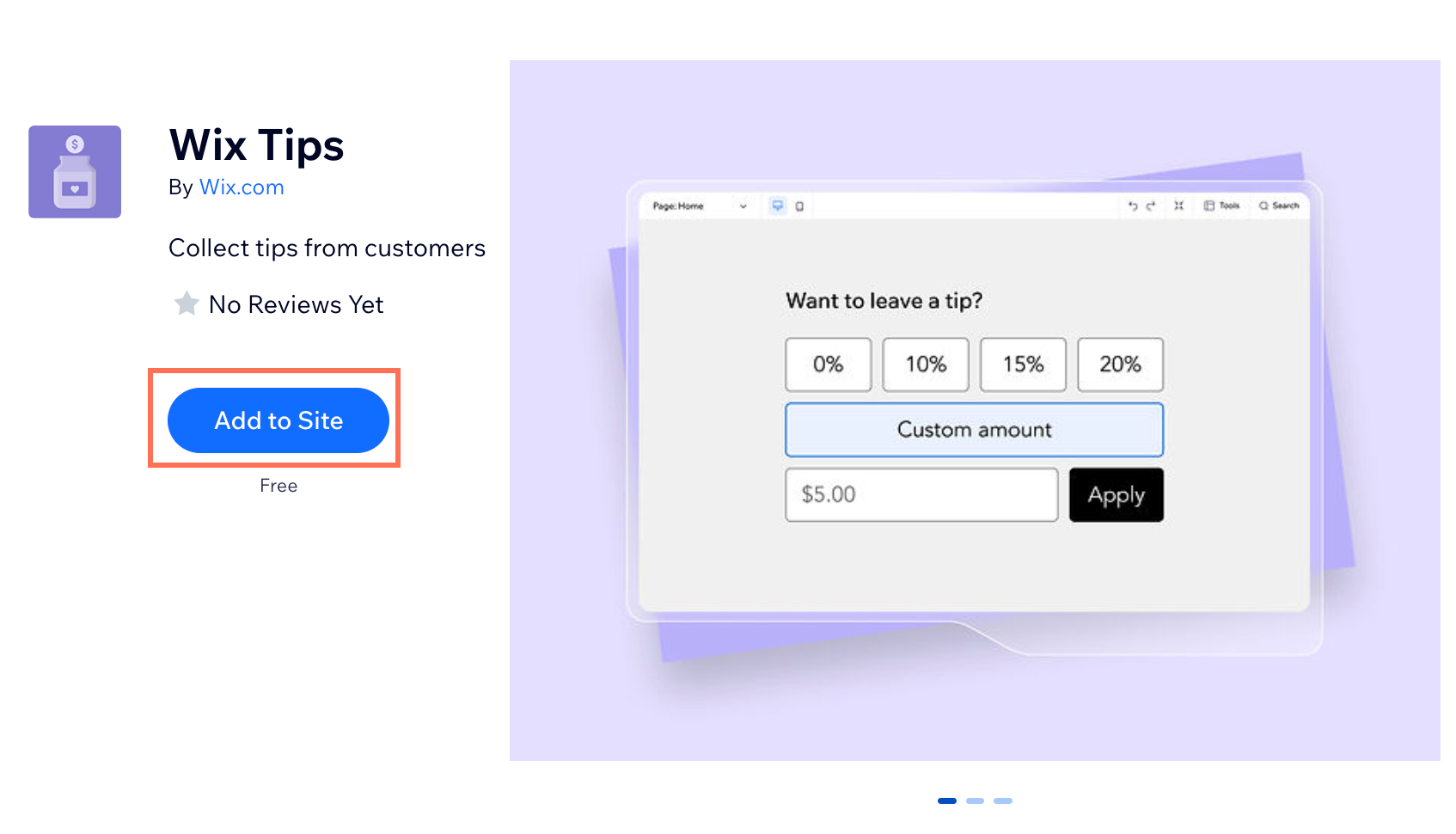
Wix レストランネット注文アプリを利用している場合、Wix Tips は既にサイトにインストールされています。
ステップ 2 | アプリを有効にして設定をカスタマイズする
チップの支払いを受け付けるには、ダッシュボードでアプリを有効にし、設定をカスタマイズする必要があります。パーセントや金額に基づいてチップを請求することで、ニーズに応じたチップオプションをカスタマイズが可能になります。
アプリを有効にして設定をカスタマイズする方法:
- 「今すぐはじめる」をクリックします。
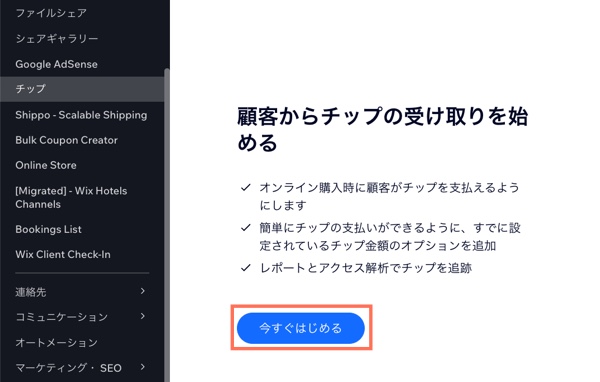
- 「購入時のチップを有効にする」トグルをクリックします。
- チップの受け取り方法を選択します:
- パーセント:チップを合計注文金額のパーセント(%)で設定します。
- 固定金額:定額のチップ(例:$2.00 や $5.00)を提供します。
- 「顧客が好きな金額のチップを残せるようにします。」トグルをクリックします:
- 有効:顧客は自分でチップの金額を入力できます。
- 無効:顧客は自分でチップの金額を入力することはできません。
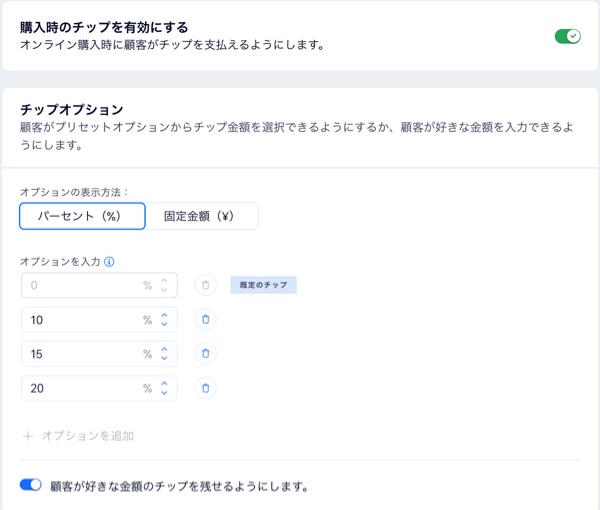
- 「保存する」をクリックします。
- 「追加する」をクリックして、サイトで Wix Tips を有効にします。
ステップ 3 | チップのアクセス解析を追跡する
サイトにアプリをインストールすると、「一定期間での売上」レポートと自動的に同期されるため、顧客からのチップを追跡および監視することができます。
「チップ」というラベルの列から、特定の期間中に受け取ったチップを記録し、分析することができます。
チップのアクセス解析を追跡する方法:
- サイトダッシュボードの「アクセス解析・レポート」にアクセスします。
- 「レポート」をクリックします。
- 「一定期間での売上」をクリックします。
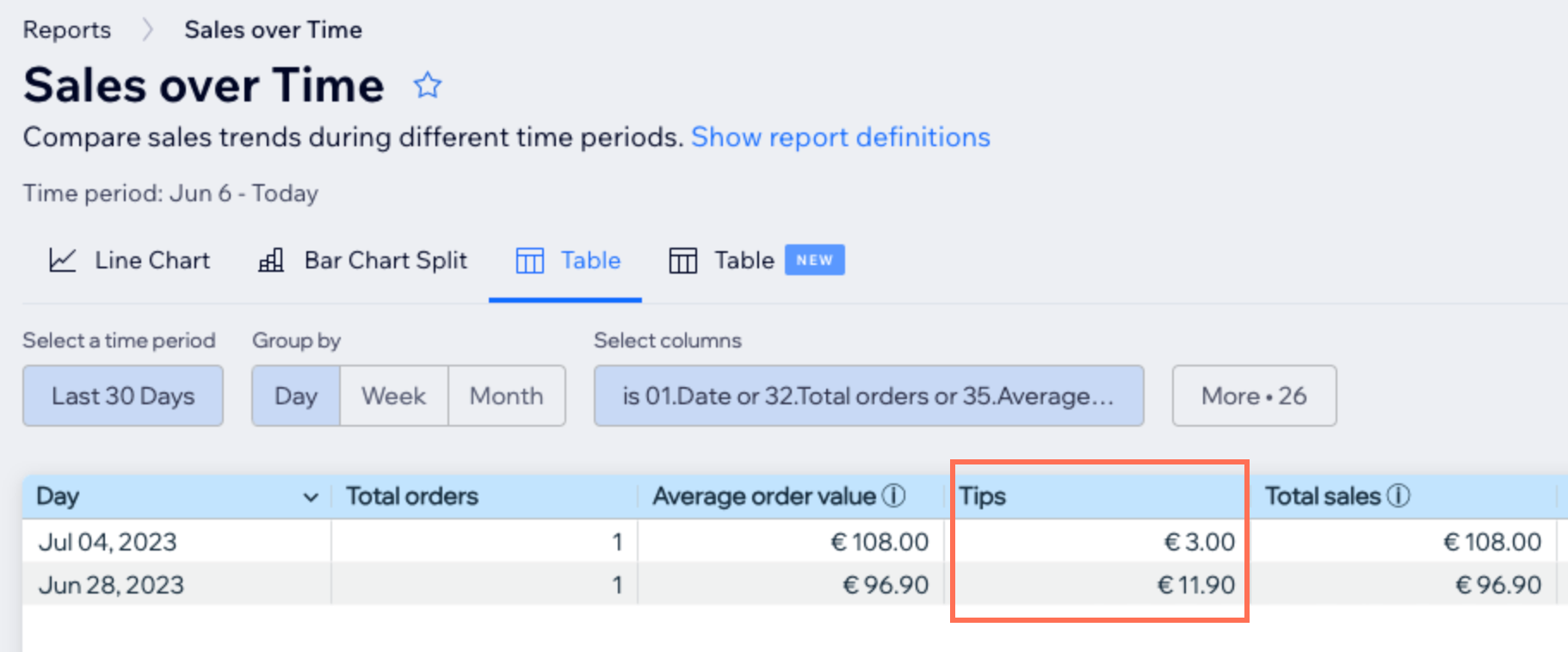
よくある質問
Wix Tips に関する詳細については、以下の質問をクリックしてください。
返金はどのように行われますか?
さらにプリセットを追加することはできますか?
サイトの任意の場所にチップを支払うオプションを追加することはできますか?
パーセントチップに対する税金はどのように機能しますか?

